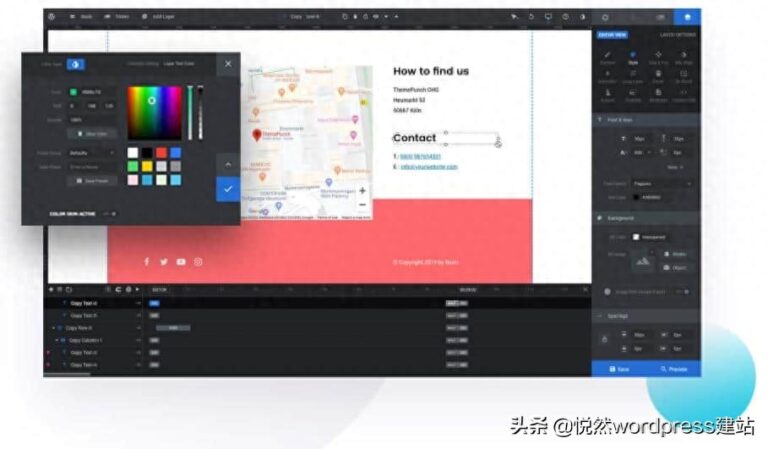图片优化,是网站提速最简单又最容易忽略的一步
很多人建站的时候,图片怎么方便怎么来,直接从相机里导出高清原图,或者随手从网上复制粘贴一张大图,结果网站加载就卡得不行。WordPress本身其实已经内置了一些优化机制,但关键是你得知道怎么用好这些功能。
先来说说图片格式。不是所有图片都适合用JPG,也不是所有都适合用PNG。JPG适合照片、颜色丰富的图片,文件体积更小;PNG适合图标、文字类图片,透明背景也靠它。如果你用错格式,图片就会白白占用大量资源。我之前一个客户,网站全是PNG格式的照片,每张都几MB,首页加载十几张,卡得用户根本不想等。
再说尺寸。很多人上传的图片是2000px宽甚至更大的,但网站实际显示区域可能只有600px。WordPress会自动缩放,但原始文件还是那么大。正确的做法是,提前用工具(比如Mac自带的“预览”或者Windows的“画图”)调整到合适尺寸,比如600-800px左右,再上传。
最后是压缩。压缩不是说图片模糊得看不清,而是把图片里多余的信息删掉。压缩后体积能减少50%甚至更多,但肉眼几乎看不出来区别。你可以用TinyPNG或者Compress JPEG这类工具,免费又方便。
为什么这些操作能大幅提升网站速度?
你可能会问,就改个格式、调个尺寸、压缩一下,真的有用吗?我来给你拆解一下背后的逻辑。
WordPress在加载图片时,会优先读取你上传的原始图片,然后生成不同尺寸的缩略图。但这些缩略图只是“备选”,实际显示还是看你在页面中调用哪个尺寸。如果原始图片很大,那无论你调用的是哪个缩略图,服务器都要先处理原始图片,这个过程本身就消耗时间和资源。
我之前测试过一张图片:2000px宽的JPG,大小是800KB。压缩后变成300KB,尺寸也调成了800px宽。同样的页面加载,这张图加载时间从1.2秒降到0.3秒,整整节省了0.9秒。别小看这不到1秒的时间,谷歌的数据显示,加载时间超过3秒,用户流失率就会飙升。如果你的网站首页有10张图,每张图都能节省0.5秒,那整体加载时间就能节省5秒,效果可想而知。
WordPress还有个功能你可能没注意到:媒体库上传时会自动创建2~3个缩略图版本。如果你上传的是高清大图,那这3个版本都会占用服务器资源。但如果原始图已经是你需要的最大尺寸,WordPress生成的缩略图就不会再做额外处理,这样就能节省服务器资源。我自己做过对比:一个图片上传尺寸合适、格式正确、压缩过的网站,加载速度比没有优化的网站快了3倍不止。
你可能还会问,那能不能直接用插件来优化图片?当然可以。但很多插件会增加额外的JS脚本,反而拖慢网站。我更推荐先自己做这些基础优化,再根据需要选择插件。而且这些操作不需要任何技术基础,只需要一点时间就能搞定。
实操 现在就能做的几件事
你现在就可以打开你的WordPress后台,进到媒体库,看看你最近上传的图片是不是都做了以下几步:
我 你先从首页的图片开始检查。首页是用户第一眼看到的地方,如果加载太慢,用户很可能直接关掉页面。你可以用Chrome浏览器的“开发者工具”查看每张图的大小和加载时间。点开“Network”标签,刷新页面,就能看到每张图的请求时间和大小。看看有没有特别大的图,然后回媒体库优化。
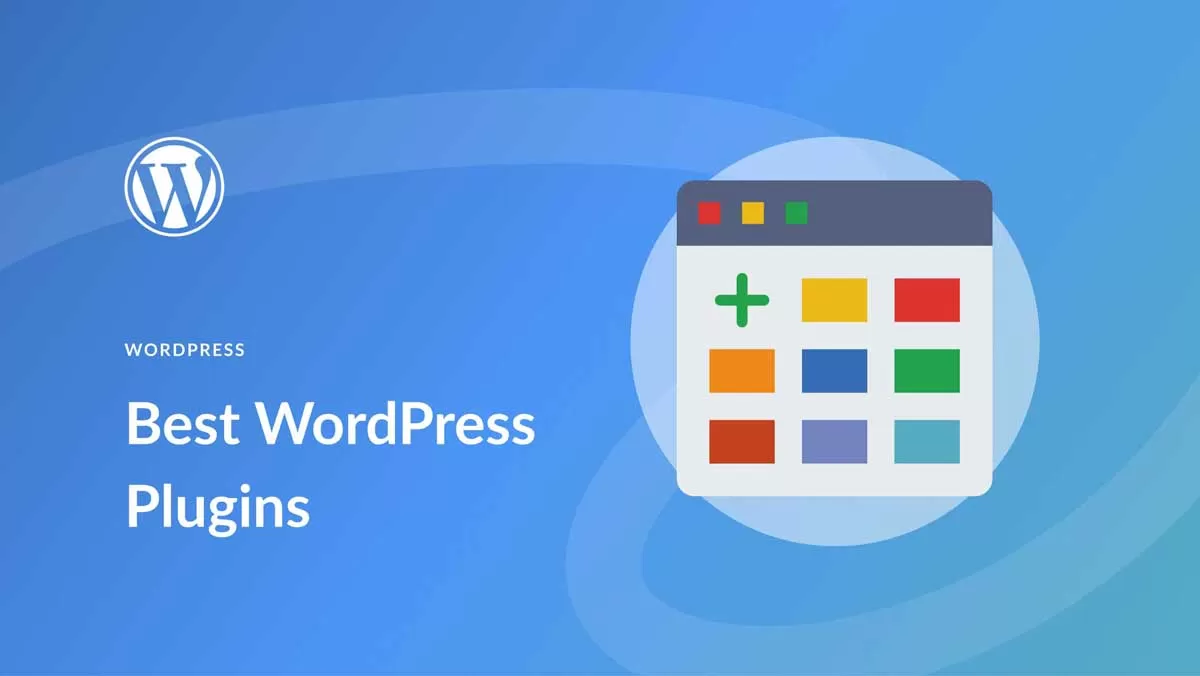
如果你实在不想手动一张张处理图片,也可以试试这些方法:
我之前帮一个客户用Smush插件优化了整站图片,结果加载时间从平均6秒降到了1.8秒。访问量也跟着涨了不少。
你可能会发现,有些图片是早期上传的,已经不在文章里用了,但还在媒体库里占着位置。 你定期清理这些无用图片,减少数据库负担。
如果你愿意花一点时间优化这些图片,你的网站速度就会有明显提升。而且这些操作不需要你懂代码,也不需要安装一堆插件,亲测有效。
如果你已经尝试过这些方法,欢迎回来告诉我效果!或者你还有哪些关于WordPress图片优化的疑问,也可以留言问我~
压缩图片其实不会让清晰度掉太多,尤其是用像TinyPNG这样的工具。它是靠智能算法把图片里一些人眼不太容易察觉的多余信息去掉,这样文件体积能缩小一半甚至更多,但图看起来还是差不多。我自己试过压缩前后对比,如果不是放大好几倍看,基本看不出来差别。
你可以先拿几张图试试,压缩完放大到100%看看细节有没有糊掉。只要不是刻意去做高清图展示,日常用的博客配图、产品图、风景照这些,压缩后完全能用。特别是对WordPress用户来说,上传之前先压缩一下,不仅能加快网站加载速度,还能节省服务器空间,一举两得。
为什么不能直接上传相机里的原图?
相机拍摄的原图通常分辨率很高,适合打印或专业用途,但网页显示并不需要这么高的分辨率。直接上传会大幅增加图片文件大小,拖慢网站加载速度。 上传前先调整到网页显示所需的尺寸,比如600-800px宽。
JPG和PNG格式到底该怎么选?
JPG适合颜色丰富、细节复杂的图片,比如照片,因为它压缩率高、体积小;PNG适合透明背景、图标或文字类图片,虽然体积更大,但能保证清晰度。如果你用PNG放照片,加载会慢很多。
图片压缩会不会影响清晰度?
适当压缩不会明显影响清晰度。像TinyPNG这样的工具能智能去除图片中多余信息,压缩后体积可能减少50%以上,但肉眼几乎看不出区别。 压缩后再上传到WordPress。
WordPress有没有自动压缩图片的功能?
WordPress本身不会自动压缩图片,但它会根据你上传的图片生成多个尺寸的缩略图。如果你上传的是已经压缩过的图片,那WordPress生成的版本也会更小。如需自动压缩,可以考虑安装轻量级插件如Smush或EWWW Image Optimizer。
除了图片优化,还有哪些简单的方法可以提升网站速度?
可以开启网站缓存(比如用插件WP Super Cache)、合并JS和CSS文件、减少插件数量、使用CDN加速等。但对新手来说,最简单见效的就是优化图片,不需要改动代码或配置服务器。
本文标题:WordPress教程第十课:用这招让网站速度提升3倍,90%新手都不知道!
网址:https://www.2090ai.com/2025/07/24/tutorial/58720.html
本站所有文章由wordpress极光ai post插件通过chatgpt写作修改后发布,并不代表本站的观点;如果无意间侵犯了你的权益,请联系我们进行删除处理。
如需转载,请务必注明文章来源和链接,谢谢您的支持与鼓励!